

Spotify 音楽変換をダウンロード
 ホーム > 記事一覧 > Spotify 活用事例 > Spotify 音楽を CD に焼く
ホーム > 記事一覧 > Spotify 活用事例 > Spotify 音楽を CD に焼く
いよいよ、世界で1億人以上ユーザーがいるといわれる音楽ストリーミングサービス Spotify が日本でスタートするといいます。今回はただの噂ではない、本気のようですよ。Spotify をずっと待っている音楽愛好者にとっては、嬉しくてたまらないニュースになるでしょう。

Spotify の音楽はすべてストリーミングの方式で配信されています。オフラインでは聞くことができないので、音楽をローカル PC に保存したい人にとっては、非常に不便ですね。さて、Spotify の曲やプレイリストを CD に焼くにはどうすればいいでしょうか?ご心配なく、下記のように、Spotify の音楽や、プレイリストを CD に焼く方法について一つを紹介させていただきます。
1) Mac / Windows パソコン1台
2) Spotify のインストール
3) Spotify 音楽変換
4) 空白 CD ディスク1枚
以下に、MacBook での操作手順を例にしてご紹介します。
* Windows パソコンをご利用になっている方では、下記の記事をご覧ください。
>> Windows パソコンで、Spotify での音楽を CD に焼く方法 <<
Spotify のストリーミング音楽や、プレイリストを Mac に保存するには、普通の録音ソフトでもできますが、ここでは、愛用の専門的な Spotify 音楽変換アプリをぜひご紹介したいと思います。

広告も、プラグインも無しで、ご安心ください。
Spotify 音楽変換とは、Spotify から音楽や、プレイリストをダウンロードし、普通の MP3、AAC、WAV、AIFF、FLAC、ALAC などのファイル形式に変換して保存できます。変換後、ID タグ情報をそのまま保持します。これ一本を持てれば、Spotify からの音楽をダウンロードして永遠に保存できます。さらに、変換済の曲がCDに焼いたり、車で聴いたりして、任意のデバイスに転送して楽しむことができます。Windows 11 と macOS 15 に完全対応します。では、さっそく使ってみましょう。詳細を見る >
まず、Spotify アプリと Spotify 音楽変換を Mac にインストールしてください。
インストールが完了した後、Spotify 音楽変換を実行して、Spotify アプリは自動的に起動されます。
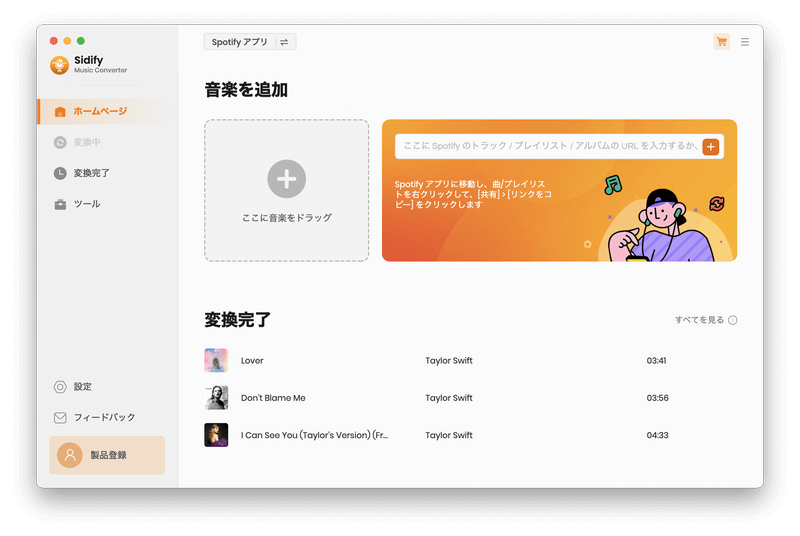
変換したいプレイリストやアルバム、曲を Spotify からソフトにドラッグドロップして、簡単に追加できます。変換したい曲にチェックをつけます。
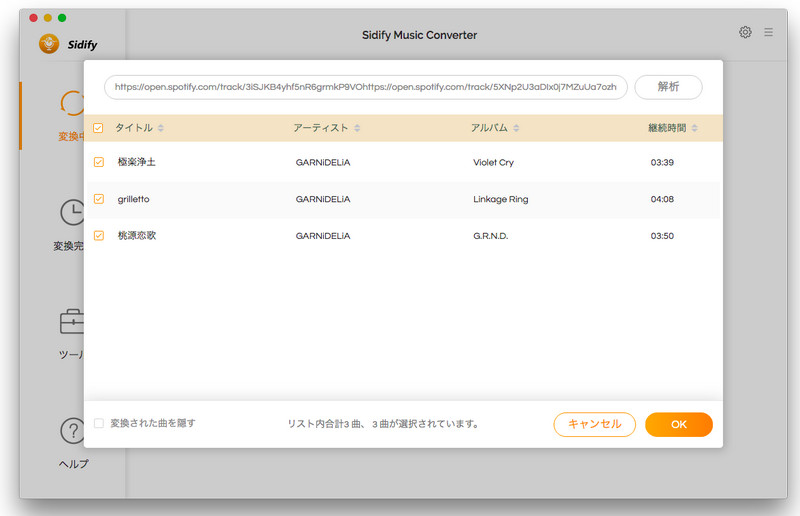
次は、設定オプションで、音声の出力形式、出力ファイル名などの設定をします。
プログラムの右上にある歯車のようなアイコンをクリックして、設定窓に入ります。変換モードを Spotify モードにした方が安定です。設定オプションの出力先を保存したいフォルダに設定できます。出力形式を MP3、AAC、WAV、AIFF、FLAC、ALAC から選択できます。
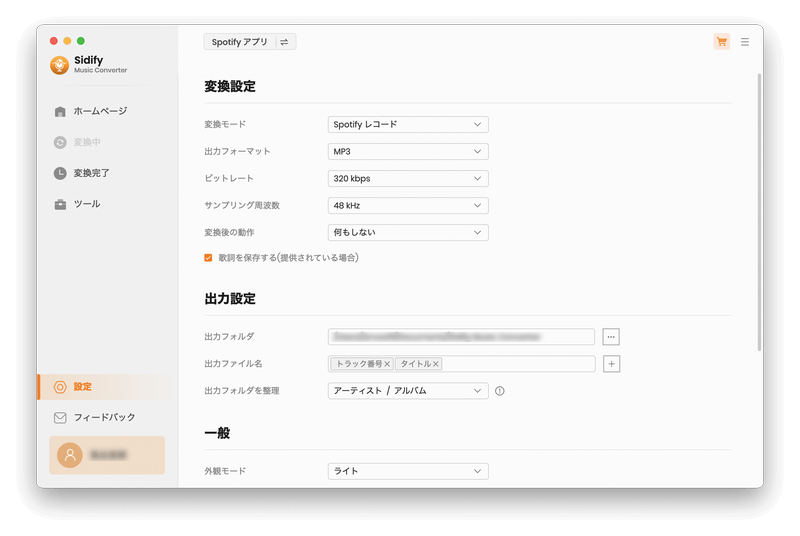
最後に、変換ボタンをクリックして Spotify の曲や、プレイリストの変換を開始します。
下の「変換」ボタンをクリックして変換を開始します。変換の進行状況は画面通りに表示されます。しばらく待つと完了です。
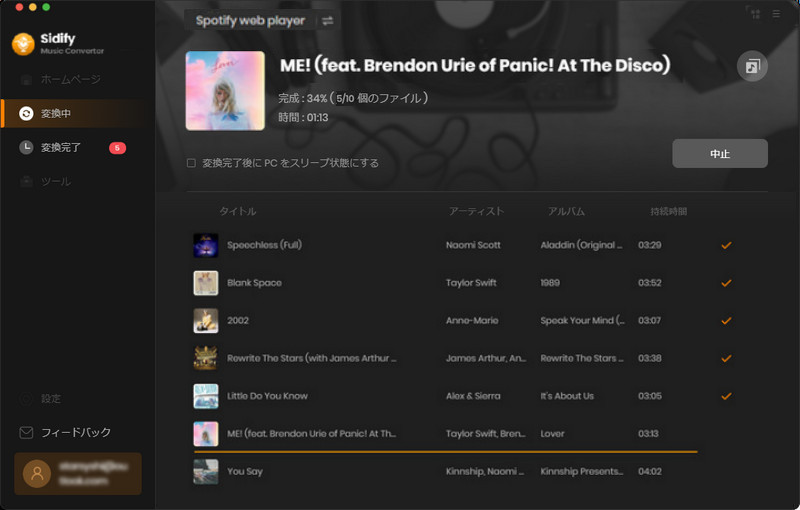
Mac で、音楽を CD に焼く方法はいくつかありますが、ここでは、iTunes(ミュージックアプリ)を使って、Spotify の音楽を CD に焼く方法をご紹介します。今の Mac では iTunes の代わりにミュージックアプリを使っていますが、方法は同じです。
1. iTunes を起動して、新規プレイリストを作成して、変換された Spotify の曲を新規プレイリストに追加します。
ヒント: メニューバーの「ファイル」→「新規プレイリスト」をクリック → プレイリストに名前をつける → 変換された曲をドラッグ & ドロップして新規プレイリストに追加できます。
2. 空の CD を挿入します。CD ディスクが認識されるまでしばらくお待ちください。
3.「ファイル」をクリックし、「プレイリストからディスクを作成」を選択します。
4. ポップアップしてきたウィンドウにある「ディスクフォーマット」で「オーディオCD」を選択して、「ディスクを作成」をクリックすれば OK です。
Mac で Spotify の音楽や、プレイリストを CD に焼く方法のご紹介は以上になります。最後までお読み頂き、ありがとうございます。Spotify 音楽変換を使えば、Spotify で再生できる音楽を DRM なしの MP3、AAC、FLAC など形式に変換して CD に焼くには、Spotify 音楽変換ソフトをダウンロードして使ってみましょう!
ヒント: Spotify 音楽変換は無料で体験できます。ただし、試用版では、1曲つき、1分間しか変換できません。試用版の利用制限を解除するには、ライセンスキーを購入する必要があります。平均してたった 566円/月のお得な年間プランが提供しています。

Apple Music 音楽変換は、は、Apple Music の曲変換に特別開発された DRM 音楽変換アプリです。このアプリを使えば、Apple Music を MP3、AAC、WAV 形式に高品質で変換できます。変換した曲は、普通の録音ソフトで録音した曲より遥かに音質が高いです。また、iTunes Store から購入した M4P 音楽や、iTunes M4A/M4B、Audible AA/AAX オーディオブックも普通の音楽形式に変換できます。 詳細を見る >
Spotify 音楽変換

お勧め製品
Spotify 活用事例
Apple Music 活用事例
新着記事
Sidify が選ばれた理由

返金保証
全ての製品は返金保証をご提供しております。

安全な購入
支払う過程の全ての取引は SSL で保護されています。

100%安全と安心
全てのソフトがウィルスなしです。ダウンロードは100%安全。